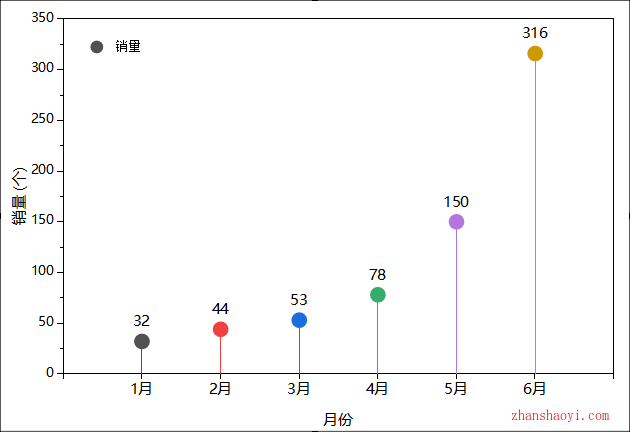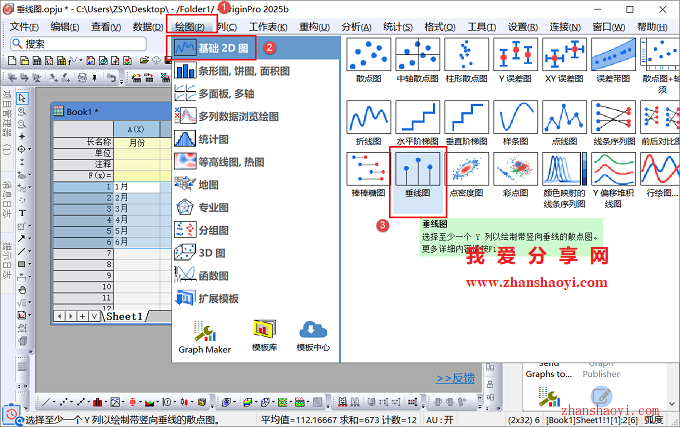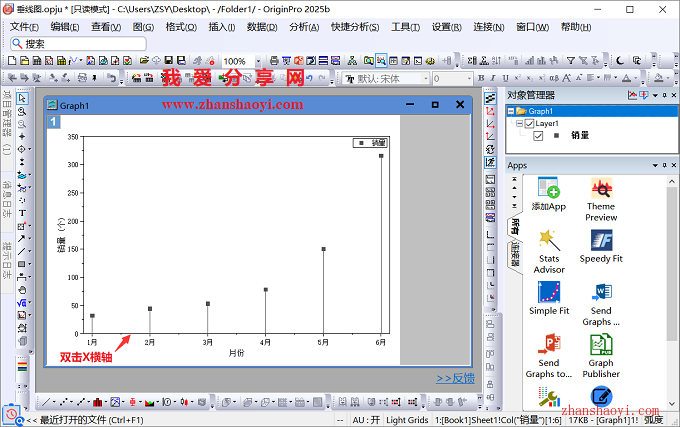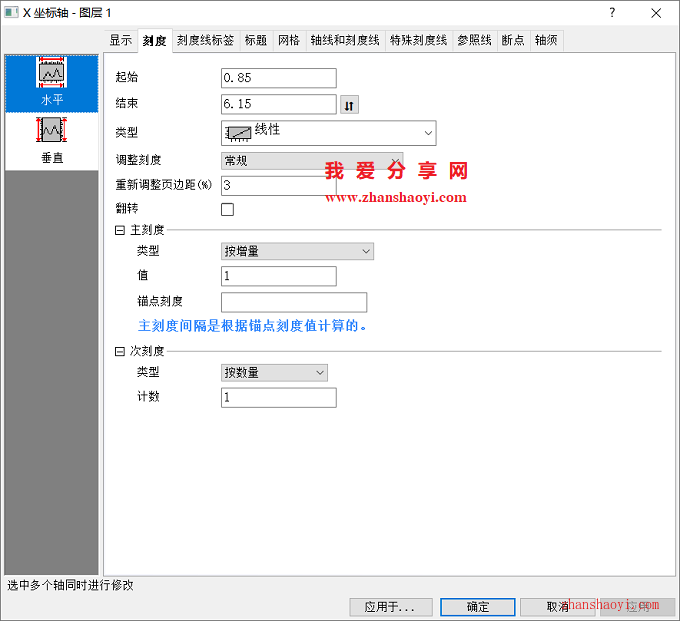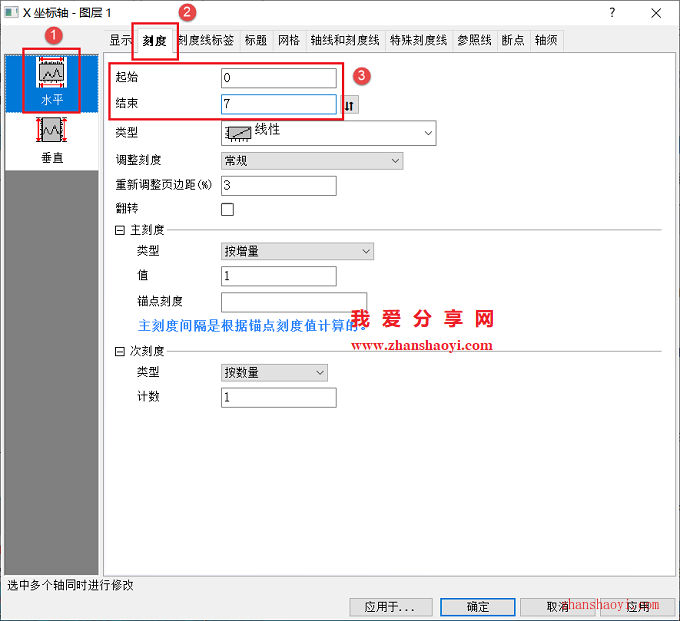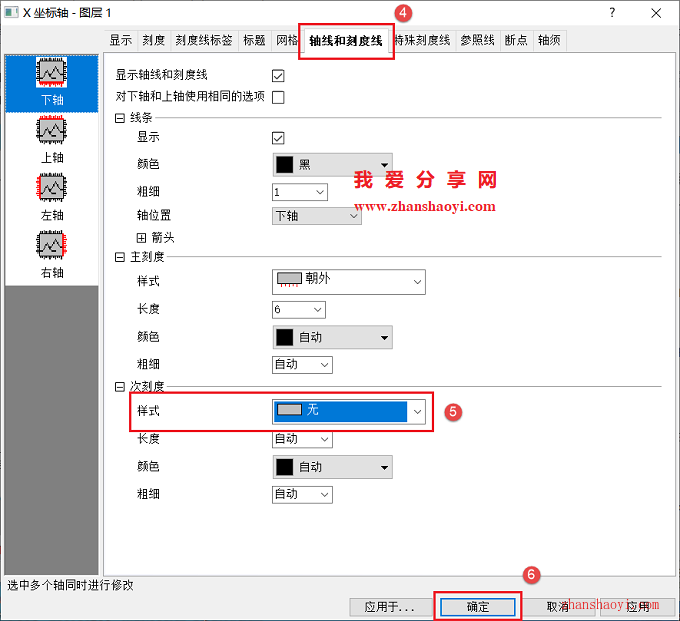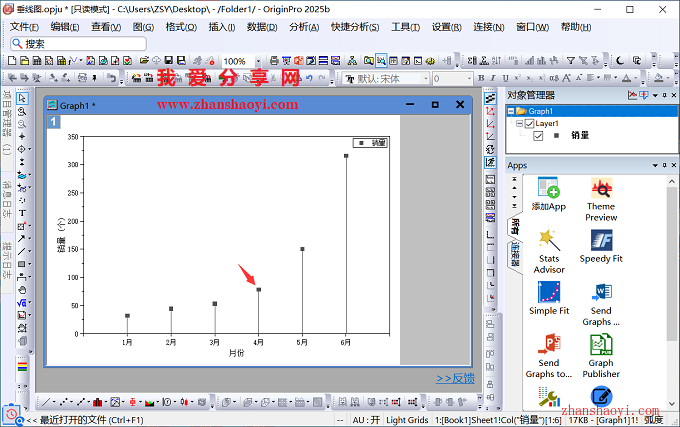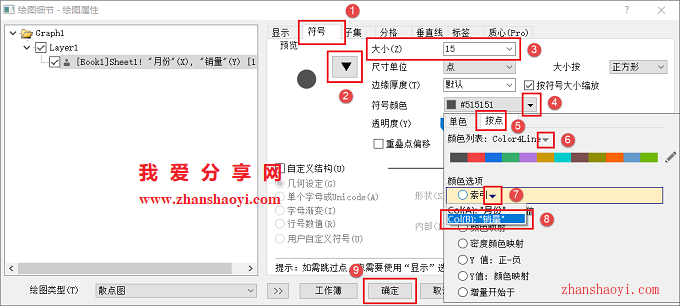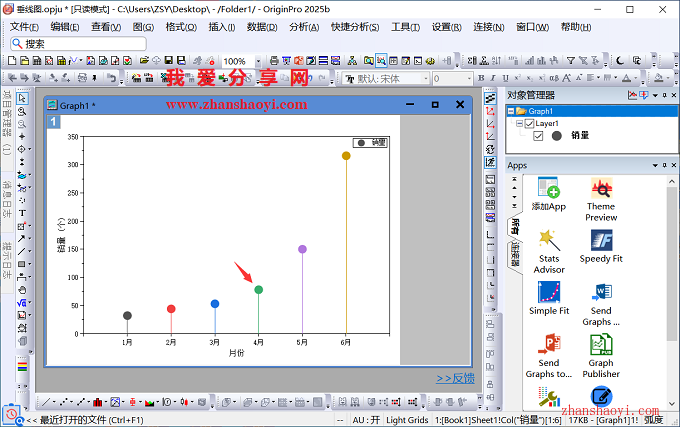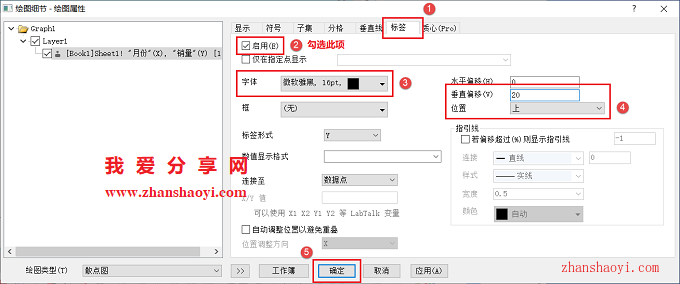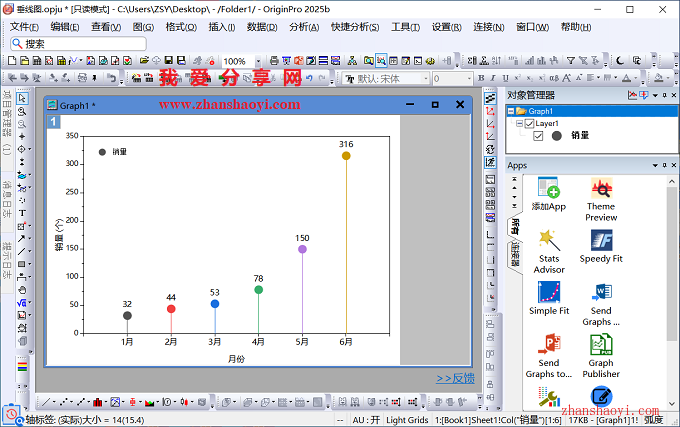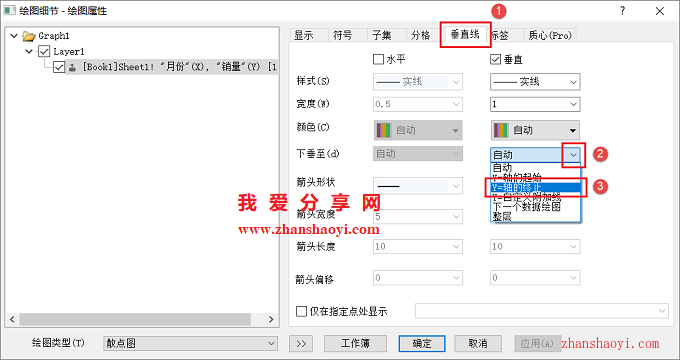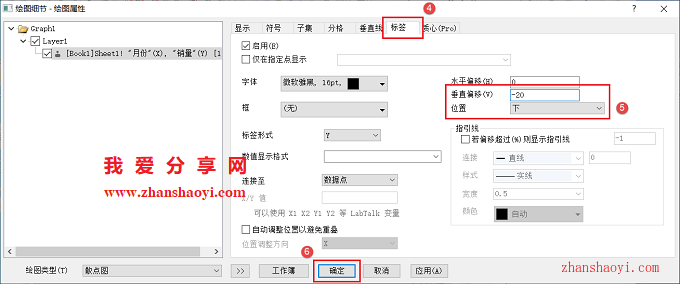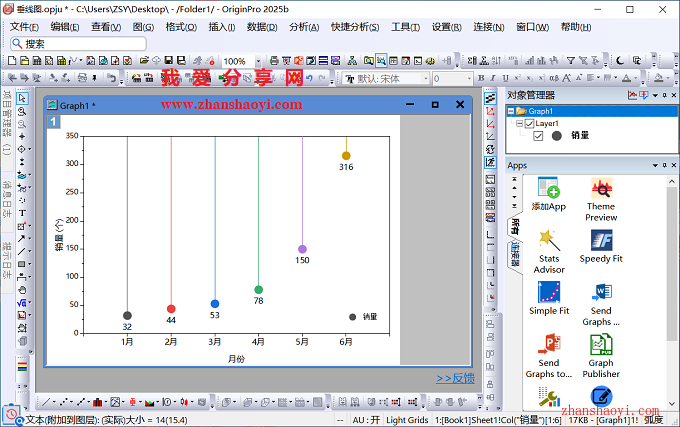垂线图形似垂帘,跟传统的散点图和柱状图不同,垂线图以一种更加清新的图形展示出来,如下,但垂线图本质上仍是散点图,只不过,与X轴的连接通过垂直线段显示出来了,所以看起来让人耳目一新;
操作步骤:
1、先打开Origin 2025b软件,然后在Book1中输入如下示例数据,为某公司1~6月产品销量统计;
2、第一步,插入垂线图,选中所有数据,点击上方菜单栏中【绘图】→【基础2D】→【垂线图】;
3、默认绘制的垂线图如下,下面对图形进行美化,双击图表中的X横轴;
4、第二步,调整X轴分布,打开如下对话框,先点击左侧列表中【水平】,再点击【刻度】选项卡,将起始/结束分别修改为0和7;继续点击【轴线和刻度线】选项卡,将次刻度样式设置为无,点击【确定】退出;
5、修改后图表显示效果如下,第三步,修改圆球显示,双击垂线图的上的点;
6、首先修改点,这里我们选择立体圆球,大小设置为15,再将颜色修改为一个色带:Col(B):销量,点击【确定】退出;
7、修改后的图形显示效果如下,第四步,添加数据标签,双击图表中的仍一圆形;
8、打开如下对话框,先点击【标签】选项卡,然后勾选【启用】,修改字体样式,标签位置选择【上】,垂直偏移这里设置为20,点击【确定】退出;
9、添加标签后的图表效果如下,完成垂线图;
10、当然,你也可以将垂线放在上方,如下,这里需要改成【Y=轴的终止】,同时将数据标签放在下方,注意要将垂直偏移值设置为负值;
11、修改后的垂线图效果如下,希望本文分享的内容对你有所帮助~~

软件智库
微信扫一扫加关注,我爱分享网官方微信公众号,专注分享软件安装和视频教程,让你一号在手,软件无忧!